苹果手机用google地图,如今苹果手机已成为全球范围内最受欢迎的智能手机之一,虽然苹果手机自带的地图应用功能出色,但有时候我们可能更倾向于使用谷歌地图进行导航。幸运的是苹果手机也可以轻松地使用谷歌地图进行导航。无论是在城市中寻找目的地,还是在旅行中探索陌生地区,苹果手机结合谷歌地图的导航功能为我们提供了极大的便利。让我们一起来了解一下苹果手机如何使用谷歌地图进行导航吧!
苹果手机如何使用谷歌地图导航
步骤如下:
1.首先,打开苹果手机上面的app store。进入app store之后,点击右下角的“搜索”,如图所示。
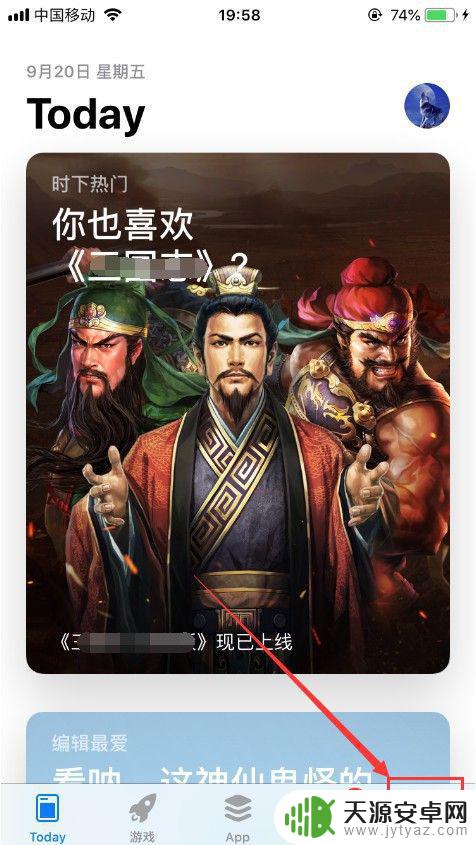
2.进入搜索功能之后,直接在搜索框搜索“谷歌地图”。点击搜索结果的第一条点击进入,如图所示。
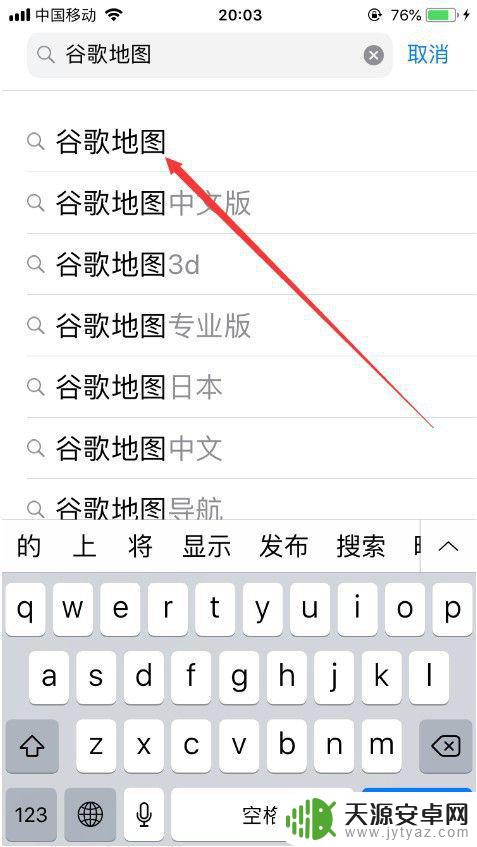
3.然后就可以进入谷歌地图的下载页,我们点击Google地图后面的“获取”按钮。如图所示。
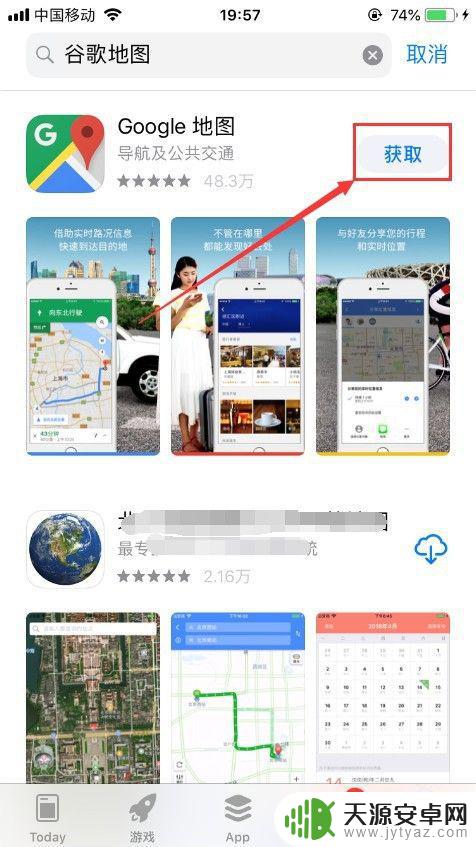
4.然后需要验证身份,需要输入Apple ID的密码或者验证指纹,如图所示。
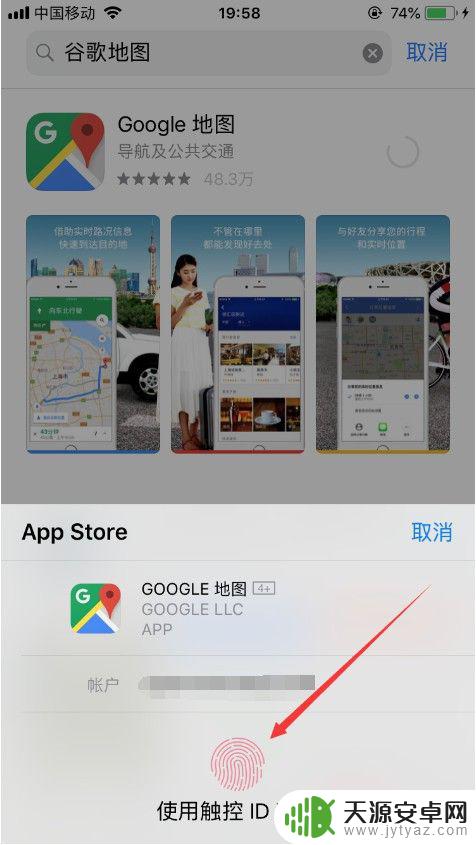
5.验证通过后就可以进入下载,下载的过程可能会比较慢,需要等待一会,如图所示。
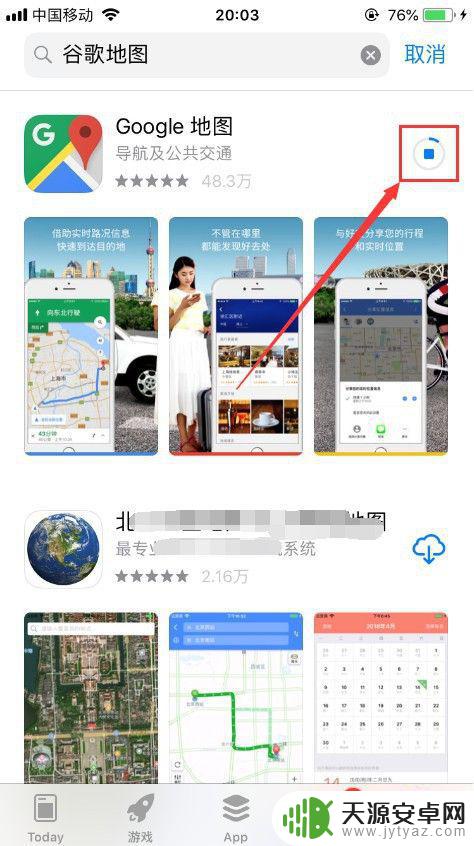
6.等待下载完成之后,回到手机桌面,找到下载好的谷歌地图,点击进入,如图所示。
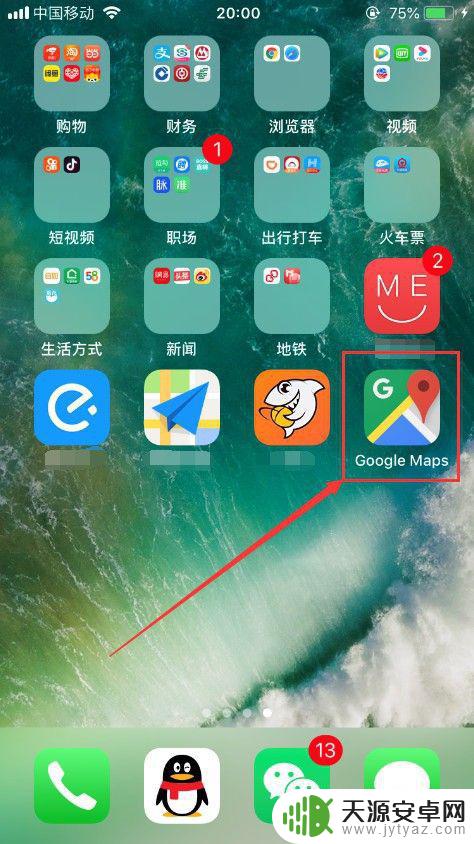
7.然后就可以开始使用谷歌地图,如图所示。tips:需要允许谷歌地图访问位置,允许使用网络等
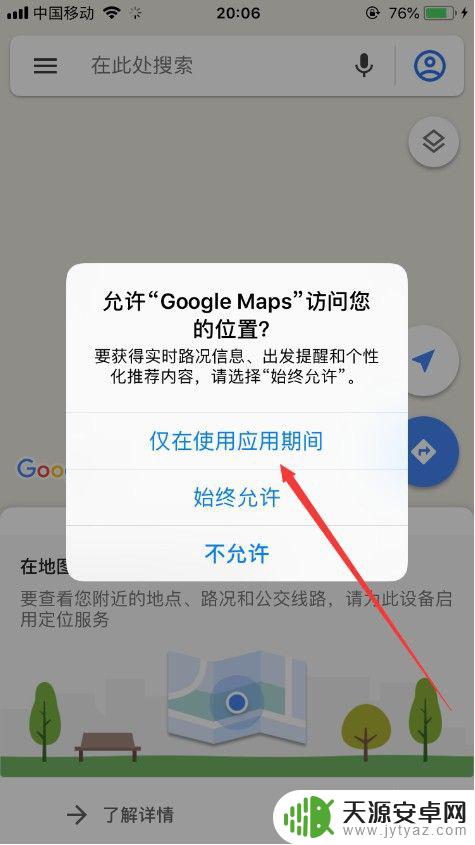
8.以上就是苹果手机如何使用谷歌地图的方法介绍,希望可以帮到大家。
以上就是如何在苹果手机上使用 Google 地图的全部内容,如果有不懂的用户,可以根据小编的方法来操作,希望这些信息能够帮助到大家。









